Beállítás hozzáférés-vezérlési rendszer mezők kezdőknek (első rész)
Beállítás hozzáférés-vezérlési rendszer golf kezdők.
Beállítás hozzáférés-vezérlési rendszer mezők kezdőknek (első rész).
Nézzük meg egy viszonylag egyszerűnek tűnő téma „Margóbeállítás CD rendszerből.” De nem minden erejét használják, hozzáférés-vezérlési ha csak azért, hogy ne teljesen kész az adatok készítmény séma beállításait. Megpróbáltam, hogy tárja fel a témát részletesen és itt van a jelentés a munkát:
Hozzon létre egy jelentést a ACS. Térjünk át a virtuális asztal TovaryNaSkladah.Ostatki (ebben a példában, azt használja az „Integrált konfiguráció” 1C 8.2, de azt hiszem, valami ilyesmi a kereskedelemben és számvitel). Majd nyissa meg a „fő adatok készítmény áramkör”. Az adathalmaz lesz hozzá egy sor új típusú „Request”.
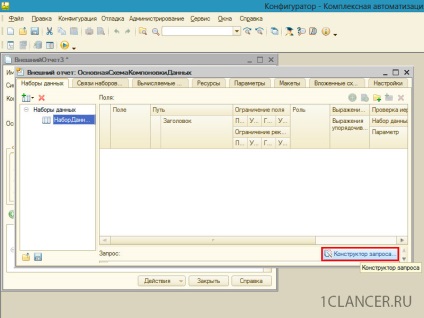
Ezután válassza ki a virtuális asztal „TovaryNaSkladah.Ostatki” a felhalmozási nyilvántartásban listákat. Jelölje ki az összes mezőt a táblából, és kattintson az OK gombra.
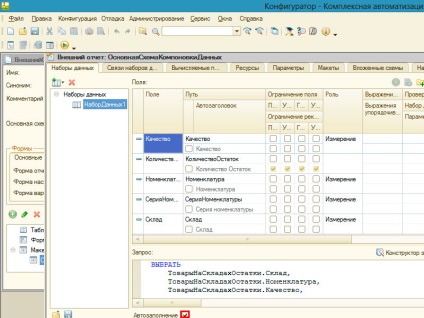
1. mező
Alapértelmezésben a „Automatikus kiegészítés” ebben az esetben meghatározott automatikusan. Ha a négyzet be van jelölve automatikusan jött létre a mezőről a kérelem adatait a dokumentumot. Itt a rendszer megjeleníti a mező, amely nyert az információs bázist, de van egy funkció. Például, ha azt akarjuk, hogy nevezze át a „nómenklatúra” területén „termék”. (Ezt meg lehet tenni a kivitelező egyesület kérésére / lapon felvett nevek). Ugyanakkor, logikus lenne, megkapjuk a mező nevét a „termék”, de meglepő SKD is elhagyta a „nómenklatúra”. Ez annak a ténynek köszönhető, hogy az ACS, amikor a zászló a „Automatikus kiegészítés” határozottan növeli az összes adat mezők elrendezését, függetlenül attól, hogy vannak kiválasztva, vagy nem a lekérdezés.
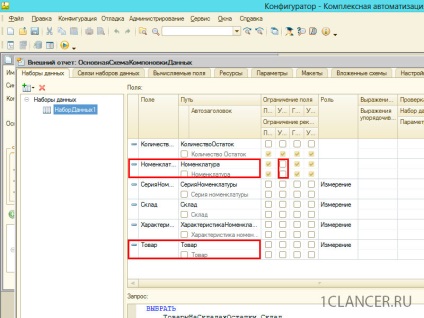
Azonban az ilyen „páros” zavaró lehet a felhasználók, akik lásd például kiválasztásában a két területen hasonló neveket. Ebben az esetben, akkor korlátozza dostuponost területen a szelekciós feltételek beállításával a megfelelő „doboz”, vagy kapcsolja ki a zászló „Automatikus kitöltés”, és a lap „elrendezés adatok”, amely később látni fogjuk.
2. Way. Ez felelős az út lesz a továbbiakban a megfelelő mezőbe az összes többi lapon CD (válogatás, rendezés, stb.) A rendszer azt is lehetővé teszi a használatát terek, a címadó dal. Ez az e területhez illeszkedik a mező adatbázisba egyesület. (Ha az adatok több adatforrás). Egy másik nagyon hasznos mechanizmus az ingatlan használatát az út az, hogy létre beágyazott (virtuális) részletek néhány elem). Például, ha azt akarjuk, hogy a különböző jellemzők tartományon belül. Ehhez megváltoztatja a jellemző a nómenklatúra a nomenklatura.HarakteristikaNomenklatury. Ennek eredményeképpen megkapjuk:
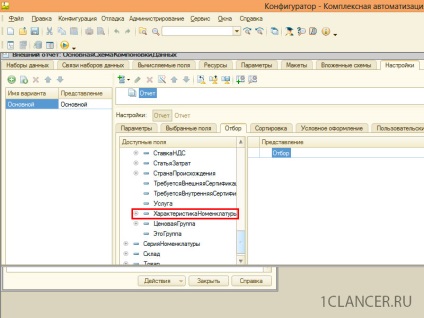
3. AutoCaption. Húr. Így ezen a területen jelenik meg, ha a jelentés kimenetét a SKD.
4. korlátozása a rendelkezésre.
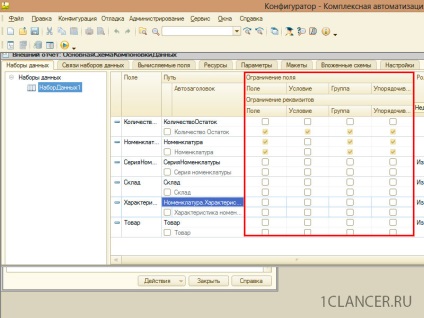
Látjuk előtt minden területen négy oszlop korlátozott elérhetősége a
- mező
- feltétel
- csoport
- szabályozás
Ez megfelel egy adott könyvjelzőt a ACS beállítást.
Ezt követően az egyes mezők van egy elválasztás korlátozása csak a mezők és mező adatait. Például ebben az esetben a korlátozás nem szükséges, és van egy korlátozás csak a részleteket a „Range” az „állapot” oszlop, fel tudjuk használni a kiválasztásban csak azokat az elemeket könyvtár nómenklatúrát, de részletezi a kiválasztás nem lesz lehetséges.